アイデアから実現まですべてを Dropbox で
ファイルの保存と共有。ドキュメントへの署名と送信。すべて Dropbox で完了します。
動画編集機能
Dropbox アカウントで利用できる動画編集ツールをご覧ください。
動画のトリミング
クリップの序盤と終盤から不要な映像をカットして、わかりやすさを追求できます。
動画の切り取り
ポートレート、ランドスケープ、スクエア、カスタムの縦横比に合わせて動画を切り取ります。
動画の反転と回転
ワンクリックで動画を 90° 回転させたり、クリップを上下、左右に反転したりできます。
AI 編集ツール
AI を活用した文字起こし機能で、クリップの操作と編集がシンプルになります。

わずか数クリックで縦横比を変える
内蔵の動画切り取りツールを使えば、動画をプラットフォームに合わせてリフレームしたり、視聴者に見せたいものだけを表示したりできます。
動画クリップのテーマに焦点を当てたり、日時、ブラウザ タブ、タスクバーなど、画面の録画の端に映り込んだ不要なアイテムを削除したりするのに最適です。
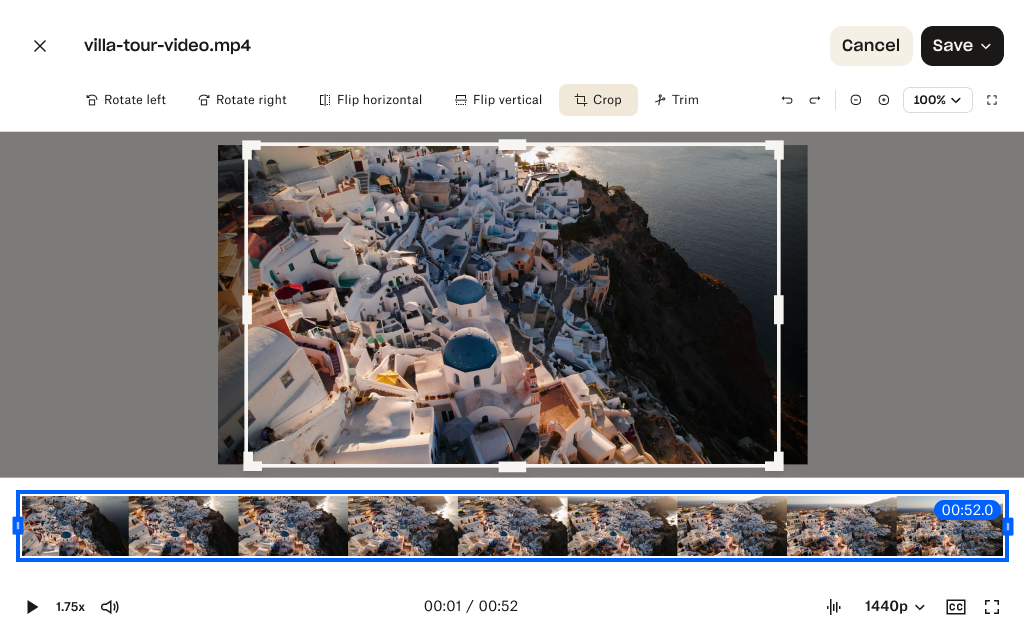
AI を活用した動画トランスクリプトですばやく編集する
アカウントに動画をアップロードすると、Dropbox が数秒で自動的に文字起こしを行います。
動画の文字起こしが完了したら、トランスクリプトを使って映像を操作し、不要なセクションを特定してトリミング ツールで削除できます。
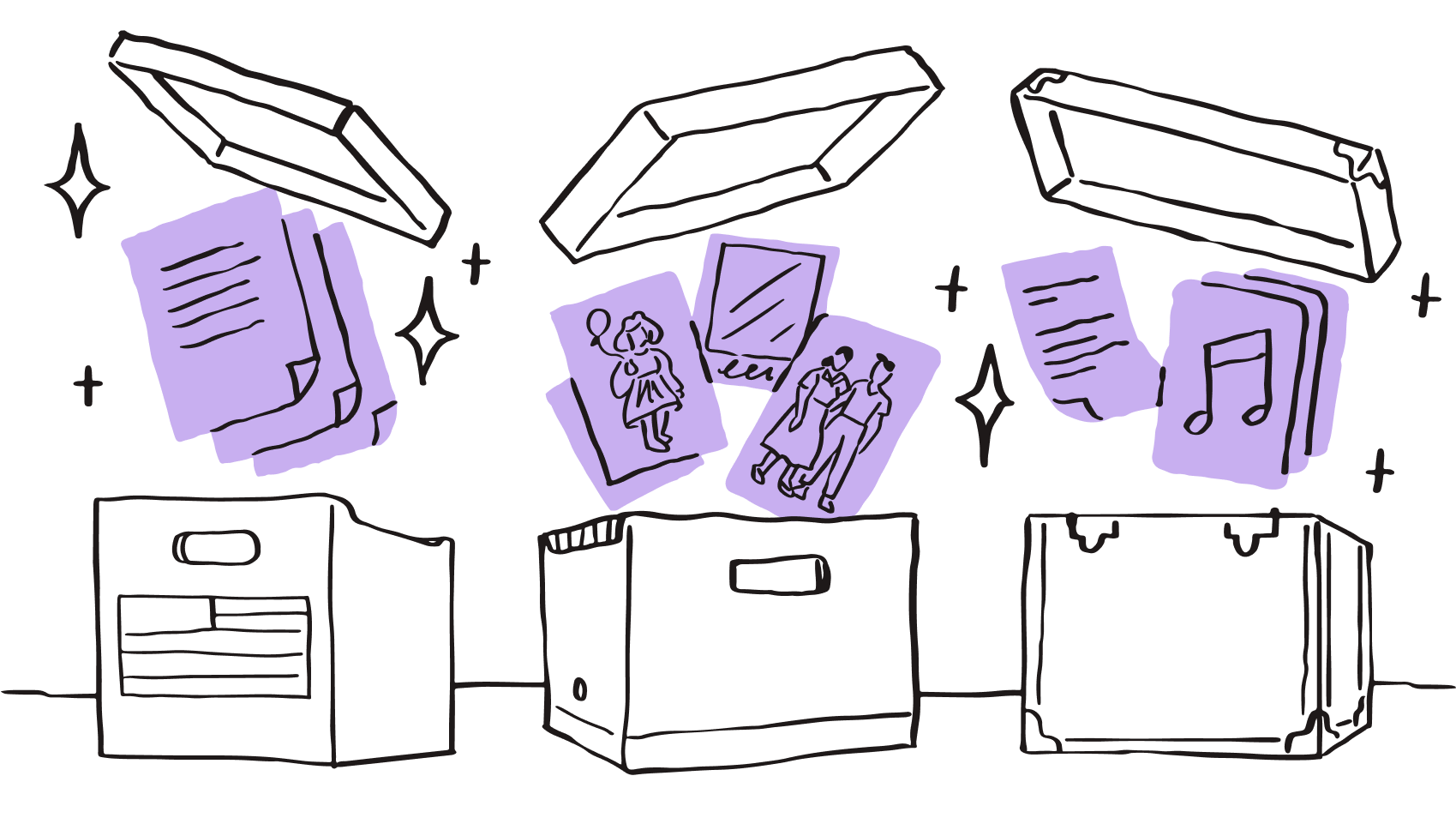
よくある質問
動画の回転、切り取り、トリミングなど、ちょっとした編集を効率的に行うだけであれば、業界のプロ向けの高額で複雑な編集ソフトウェアに投資する必要はありません。
Dropbox アカウントでご利用いただけるオンライン動画エディタは、ちょっとした編集に最適で、追加のソフトウェアは不要です。
もちろん、編集プロジェクトを次のレベルに引き上げる準備ができているなら、Adobe Premiere Pro や Blackmagic Design の DaVinci Resolve など、専用の編集スイートを使うこともできます。編集に関するフィードバックを受け取りたい場合は、Dropbox Replay をご検討ください。お気に入りの編集ツールと連携し、フィードバックの収集と対応を 1 か所で行うことができます。
動画を編集するには、まず Dropbox アカウントに保存されている動画を選択します。
表示されるファイル プレビューに、動画のトリミング、切り取り、回転のボタンがあります。いずれかのボタンをクリックすると、そのツールがオンライン動画エディタで開きます。
編集が完了したら、元のファイルを上書きするか、編集済みのバージョンを保存するかを選べます。
Dropbox のオンライン エディタを使って、次の形式の動画を編集できます。
- MP4
- MOV
- M4V
- MPG
- MKV
- MJPEG
- AV1
Dropbox のオンライン動画エディタは、完成した動画に大きなインパクトを与える、ちょっとした編集を行うのに最適です。
職場では、プレゼンテーションのファイルをトリミングして、重要な瞬間をハイライトするクリップを作成できます。また、画面の録画を編集して簡潔なチュートリアル クリップを作成することも可能です。
個人的な動画の記録や動画プロジェクトの場合、Dropbox のオンライン ツールを使えば、デバイスのスタンドアロンの編集アプリにファイルをダウンロードする手間を省くことができます。
オンライン動画編集ツールは、すべての Dropbox アカウントで利用できます。登録するだけで、アカウントに保存された動画ファイルを選択したときにツールが表示されるようになります。





